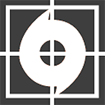CADSee Plus - Trình xem và quản lý tập tin CAD hiệu quả
CADSee Plus là một công cụ phần mềm được tạo ra dành riêng cho các nhà thiết kế đồ họa kỹ thuật. Nó cho phép họ nhanh chóng xem và in các tập tin ảnh phổ biến hay được sử dụng (PSD, BMP, GIF, PNG, JPG, JPEG, TIF và TIFF), AutoCAD DWG/DWF/DXF (định dạng R14-2013) và tập tin PDF mà không phụ thuộc vào môi trường AutoCAD.
CADSee Plus là một loại phần mềm xem và quản lý file đồ họa hoặc DWG mới. Nó sử dụng giao diện người dùng theo kiểu Metro được thiết kế tuyệt đẹp và có kích thước nhỏ gọn. Bên cạnh đó, phần mềm này còn cung cấp thư viện phông chữ thường được sử dụng và lưu trữ tập tin đồ họa,
CADSee Plus cũng hỗ trợ một trình xem nhiều loại đồ họa và cho phép xem trước tập tin DWG & DXF tương tự như AutoCAD. Thêm vào đó, nó còn cung cấp các thao tác quản lý tập tin đồ họa, chẳng hạn như: sao chép, dán, cắt và xóa, vv. Bên cạnh đó, CADSee Plus không chỉ cung cấp các chức năng đồ họa phổ biến như: Pan, Full Screen và Zoom mà còn trang bị khả năng xem hai đồ họa trong cùng một cửa sổ và/hoặc ở chế độ toàn màn hình. Điều này sẽ rất thuận tiện cho nhà thiết kế bởi vì họ có thể kiểm tra và so sánh hai bản vẽ. Như vậy, CADSee Plus là công cụ xem CAD cần phải có dành cho các nhà thiết kế đồ họa kỹ thuật.

Một số tính năng chính:
Chức năng quản lý tập tin đồ họa
CADSee Plus cung cấp một giao diện quản lý tương tự như Windows Explorer và thực hiện các thao tác cho tập tin và thư mục đồ họa, chẳng hạn như: Copy, Paste, Delete, Cut và Rename, vv. Các tập tin đồ họa có thể được hiển thị ở dạng Thumbnail và kích thước hình thu nhỏ có thể được cấu hình. Nó cung cấp Recent Files và Recent Folders để giúp người dùng nhanh chóng truy cập tập tin lịch sử. Ngoài ra, CADSee Plus còn có chức năng Folders, nhờ đó giúp bạn nhanh chóng truy cập vào các thư mục được sử dụng gần đây.
Xem tập tin DWG/DWF/DXF/PDF/PSD/BMP/GIF/PNG/JPG/TIF
CADSee Plus hỗ trợ các tập tin đồ họa (DWG/DWF/DXF), tập tin ảnh (PSD/BMP/GIF/PNG/JPG/TIF) và file PDF. Nó cung cấp trình xem tập tin đồ họa được tích hợp và thực hiện các thao tác như: Pan, Full Screen, Zoom, vv. Các thao tác của con chuột cũng tương tự như AutoCAD.
Cung cấp chức năng tìm kiếm toàn bộ văn bản trong đồ họa
CADSee Plus cung cấp chức năng tìm kiếm toàn bộ văn bản trong tập tin DWG. Nó không chỉ có thể nhanh chóng tìm kiếm tất cả tập tin đồ họa DWG trong một thư mục mà còn tìm kiếm nội dung chứa trong đồ thị.
In tập tin đồ họa
CADSee Plus cung cấp chức năng in tập tin đồ họa tương tự như AutoCAD. Bạn có thể thiết lập các tùy chọn in, giấy, hướng xoay và kích thước bản in, vv. Ngoài ra, nếu muốn còn được phép xem trước file khi in. Có hai chế độ in đó là Quick Print và Precise Print.
Chuyển đổi hàng loạt định dạng tập tin đồ họa
CADSee Plus cung cấp chức năng chuyển đổi hàng loạt tập tin đồ họa DWG sang các định dạng khác, chẳng hạn như: DWF, PDF hay các tập tin ảnh.
Hỗ trợ màn hình cảm ứng và máy tính bảng chạy trên Windows 8
Nó hỗ trợ các thao tác trên màn hình cảm ứng mà hoạt động dựa vào Windows 7/8, chẳng hạn như: Pan, Zoom, Rotate, vv. Bên cạnh đó, phàn mềm này cũng cho phép người dùng thực hiện các thao tác khác trên máy tính bảng Windows 8.
Hiển thị thư mục trong Drawing Management
CADSee Plus sẽ hiển thị thư mục trong Drawing Management và cung cấp chức năng Go to Upper Folder & Go to Previous Folder. Do đó, rất thuận tiện để quản lý tập tin đồ họa.
Thêm nhiều thiết lập khác
Trong tùy chọn View, bạn có thể thiết lập Mouse Wheel Zoom, Mouse Zoom Scale va thư mục tìm kiếm phông chữ.
Có hai chế độ, đó là: Normal Print Mode và Vector Drawing Mode. Trong đó, chế độ Normal Print Mode sẽ in nhanh chóng nhưng cho độ phân giải sẽ thấp. Chế độ Vector Drawing Mode in chậm nhưng đem lại độ phân giải cao hơn cho tập tin đồ họa.
Cung cấp thư mục yêu thích
CADSee Plus có một chức năng lưu lại thư mục hiện tại làm thư mục yêu thích. Một người dùng có thể nhanh chóng xác định vị trí thư mục bằng cách nhấp chuột vào nó từ Favorite Folders.
Tối ưu hóa tốc độ mở file DWG
Trong phiên bản mới này, tốc độ mở file đã được tối ưu hóa. Nhờ đó, giúp bạn mở tập tin đồ họa nhanh hơn nhiều. Tốc độ mở tập tin ảnh có dung lượng lớn sẽ được tối ưu và chế độ hiển thị cũng được tùy chỉnh.
Bé Ngoan